文章详情页
CE修改器怎么使用?CE修改器使用方法介绍
浏览:67日期:2023-10-19 16:34:53
许多朋友都还不知道CE修改器怎么使用,接下来IE浏览器中文网站小编为大家带来CE修改器使用方法介绍,希望能够帮助到大家。

我们先下载并打开
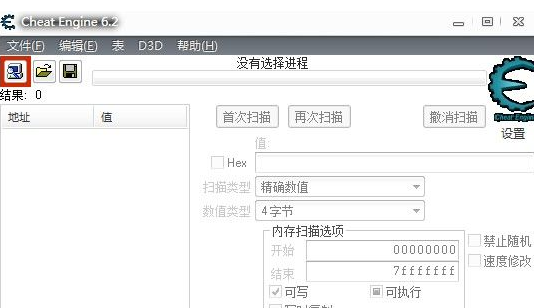
然后打开隐藏.隐藏CE修改器
接着进入您玩的游戏
这时我们进游戏后打开CE的最左上边的小电脑
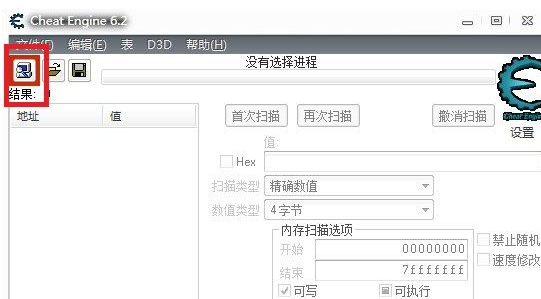
“文件”菜单->“打开进程”->打开MAIN进程(M开头有数字的)
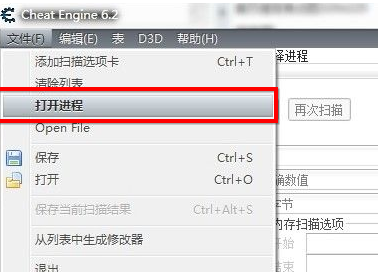
然后输入你当前的敏捷如:555(在HEX栏输入)
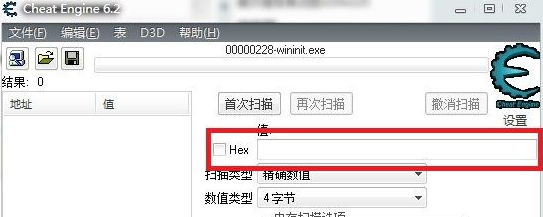
接着我们点首次搜索.弄好后左边出现一大堆(RP好的只有一个,跳到9步)
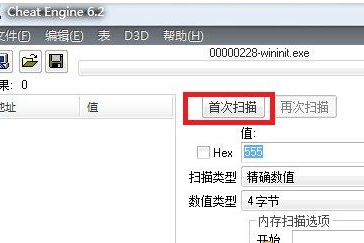
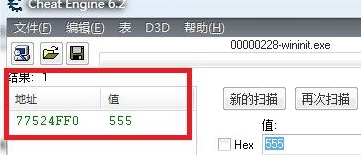
加几点敏捷,再输入你当前的敏捷如:558 点再次搜索
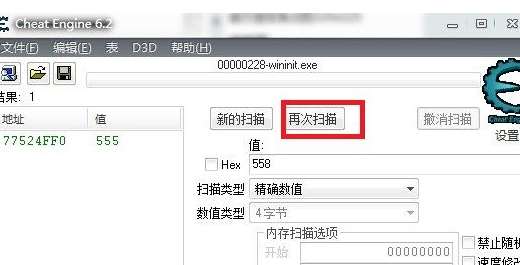
这次只有一个数据了,双击它,它会出现在下面.双击它的数据值,改成你想要的敏捷如:9999
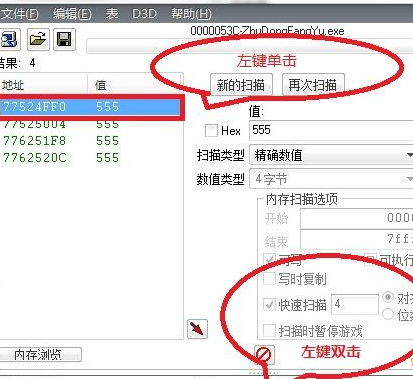
最后我们也可以右击上图的蓝色处,在右键窗口中选择“更改记录”然后您就可以更改想要更改的东西了。
CE修改器相关攻略推荐:
CE修改器怎么修改金钱 改游戏中金钱的方法教程
CE修改器怎么用 使用方法与教程简介
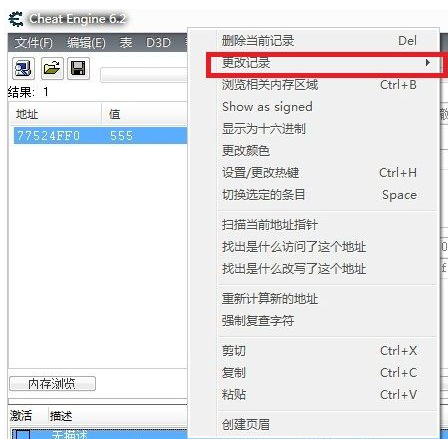
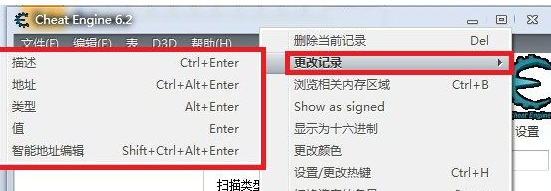
上文就是小编为您带来的了CE修改器使用方法介绍,你学会了吗?若还有疑问请多多关注IE浏览器中文网站CE修改器专区!
相关文章:
排行榜

 网公网安备
网公网安备